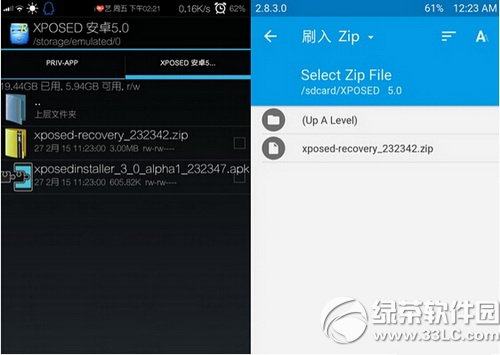萬盛學電腦網 >> 圖文處理 >> Photoshop教程 >> ps入門教程 >> Photoshop制作簡單的半月立體圖形
Photoshop制作簡單的半月立體圖形
教程介紹不規則立體圖形的制作方法。過程更立體字等制作方法類似。先按照合理的透視做出圖形的各個面。然後再分別渲染高光和暗調,做出質感和光感即可。
最終效果

1、首先打開老外提供的初始PSD文件,解壓後我們可以看到,名為BASIC的組裡有3個矢量層,Moon1,MOON,和BLUE。(如果沒有PSD文件,可以按住下圖所示效果自己用PS做出來)

2、選擇Moon1,復制一層,得到Moon1副本層。

3、將副本層往左下方挪動一段距離,改變顏色為# 0077a2。

4、選擇鋼筆工具,將紅框內的節點分別向上向右挪動一段距離,效果如下。

5、添加圖層樣式。




6、建新層,命名高光,調出Moon1副本選區,用白色柔角筆刷在紅色區域塗抹,圖層模式改為疊加。

7、調出Moon1選區,按住crtl+alt鍵點擊副本圖層,我們會得到一個月牙選區,用白色柔角筆刷在紅框內的位置塗抹,類似下圖效果。

8、選擇Moon1層,添加圖層樣式。




9、新建圖層1,畫一橢圓選區,填充黑色,去掉選區,高斯模糊10像素,圖層不透明度30%,這是月牙的倒影。




10、Ctrl+J復制一層,往底部挪一定距離,添加及修改樣式。




11、復制BLUE和BLUE副本層,然後把復制層合並,得到副本3,ctrl+T垂直翻轉,挪到底部,圖層不透明度25%。

同樣方法處理MOON層,選擇layer0層,前景色#48d7ff背景白色,做一直線漸變,最終效果如下。

- 上一頁:PhotoShop繪制一根燃燒的香煙的教程
- 下一頁:PS制作精美化裝品
ps入門教程排行
軟件知識推薦
相關文章
copyright © 萬盛學電腦網 all rights reserved